Как да добавите версия за печат към публикации в WordPress
Често потребителите трябва да отпечатат онези материали от сайта, които намират за интересни. По подразбиране самият WordPress и повечето теми на WordPress ще отпечатат страницата такава, каквато е. с всички графики, цветове и текстове в страничната лента. В тази статия ще ви покажем как да добавите версия за печат към публикациите си в WordPress.

Кога и защо може да имате нужда от версия за печат в WordPress
Някои теми на WordPress вече са добавили отделен лист със стилове за печат. Този стилов лист се използва, когато потребителят въвежда страницата. В други теми на WordPress това може да не е предоставено и сайтът ще бъде отпечатан, както се вижда на монитора.
Това обикновено води до това, че потребителят трябва да отпечата всички изображения, странични ленти, заглавки, менюта и т.н. В повечето случаи изглежда и се чете изключително зле.
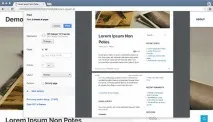
Ако вашата тема изобразява вашия сайт по същия начин, както изглежда в браузъра, тогава тя не поддържа алтернативна версия за печат.
В този случай трябва да използвате метода по-долу и да добавите такава версия. Този режим не само ще направи вашето съдържание да изглежда добре на хартия, но също така ще насърчи потребителите да отпечатат вашето съдържание чрез съответния бутон.
Ще ви покажем два плъгина, които ще ви помогнат да добавите версия за печат към WordPress и вие вече ще изберете този, който най-добре отговаря на вашите нужди.
Метод 1: Добавяне на бутон за печат към WordPress с помощта на приставката за печат на публикации и страници
Този метод се препоръчва за потребители, които не искат да си правят труда да добавят код към своите файлове с теми.
На първо място, трябва да инсталирате и активирате приставката Print Post and Page.
При активиране плъгинът ще добави нов елемент от менютоозаглавен „Печат“ в административната лента. Щракването върху него ще ви отведе до страницата с настройки на приставката.
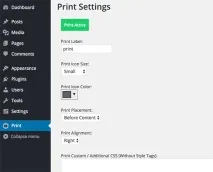
Тук можете да изберете размера и цвета на иконата за печат, текста до иконата, както и подравняването на печата. Ако е необходимо, можете да добавите произволен CSS код, който да бъде включен в шаблона за печат.
Не забравяйте да кликнете върху бутона „Запазване и активиране“, за да запазите настройките на приставката.
Сега можете да отидете на сайта си и да видите бутона за печат на отделни публикации в блогове.
Плъгинът обаче не добавя автоматично бутон за печат към страниците на сайта. Ще трябва сами да вмъкнете краткия код[printicon align="left"] на страниците, за да може бутонът да се показва на тях.
Текуща версия: 1.62
Метод 2: Добавяне на версия за печат с WP-Print
Първо трябва да инсталирате и активирате приставката WP-Print.
След като бъде активиран, отидете наНастройки » Печат, за да конфигурирате приставката.
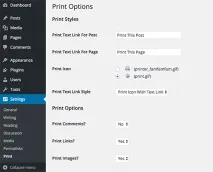
Можете да покажете иконата за печат с текст, без него или само с текст. Можете да избирате между две икони, както и да промените текста, който ще придружава иконата.
Не забравяйте да щракнете върху бутона за запазване на промените, когато сте готови.
Сега най-интересното. Плъгинът няма да добави бутон за печат към вашите публикации. За да направите това, ще трябва ръчно да редактирате файловете с теми на WordPress.
В зависимост от темата ще трябва да поставите кода във файлове single.php, page.php, archive.php, content.php и др.
Намерете реда във вашия файл с шаблон на тема, който изглежда така:
Под този ред трябва да поставите следния код на мястото, където трябва да се показва бутонът за печат:
Това е всичко, сега можете да отидете на вашия сайт и да погледнете бутона за печатдействие.

Понякога може да се наложи да изключите определено съдържание от печатната версия. За да направите това, просто го рамкирайте в кратки кодове[donotprint] и[/donotprint], като това: